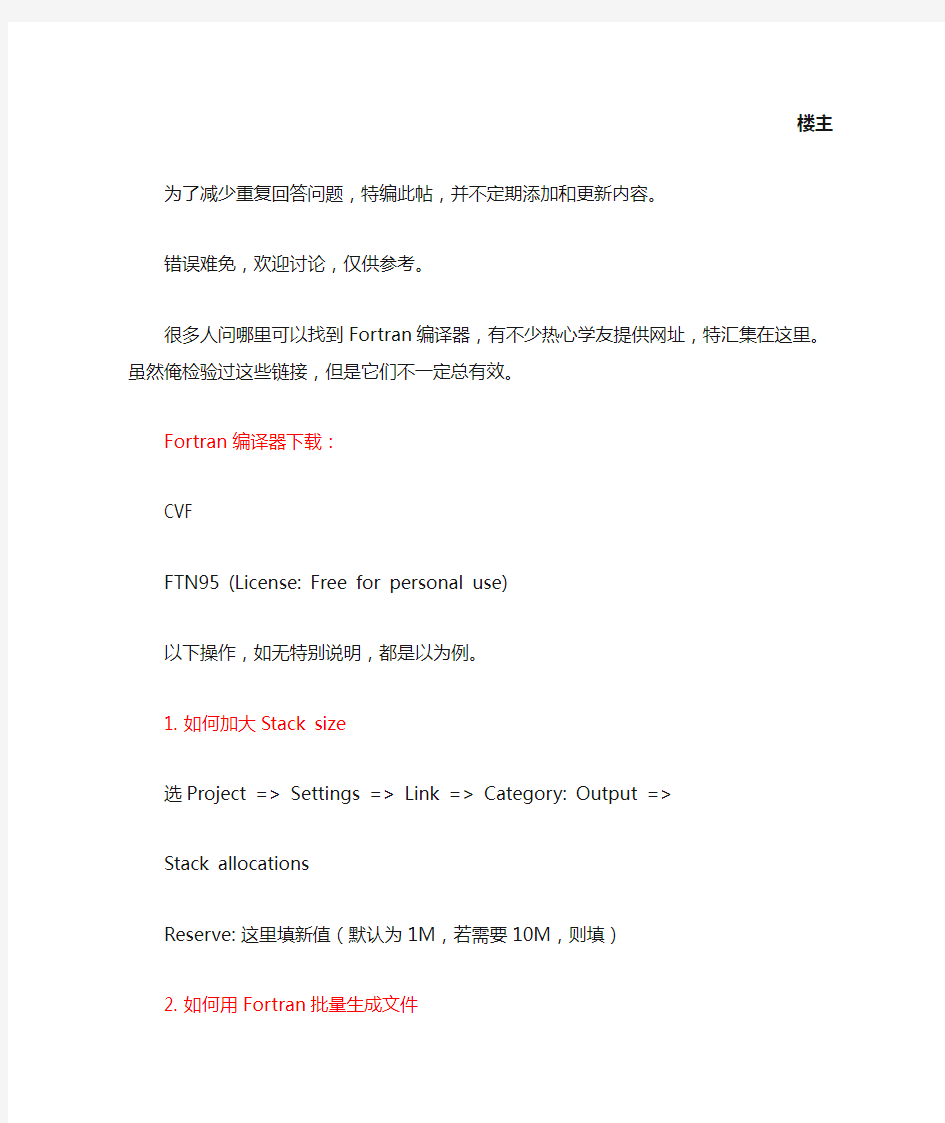
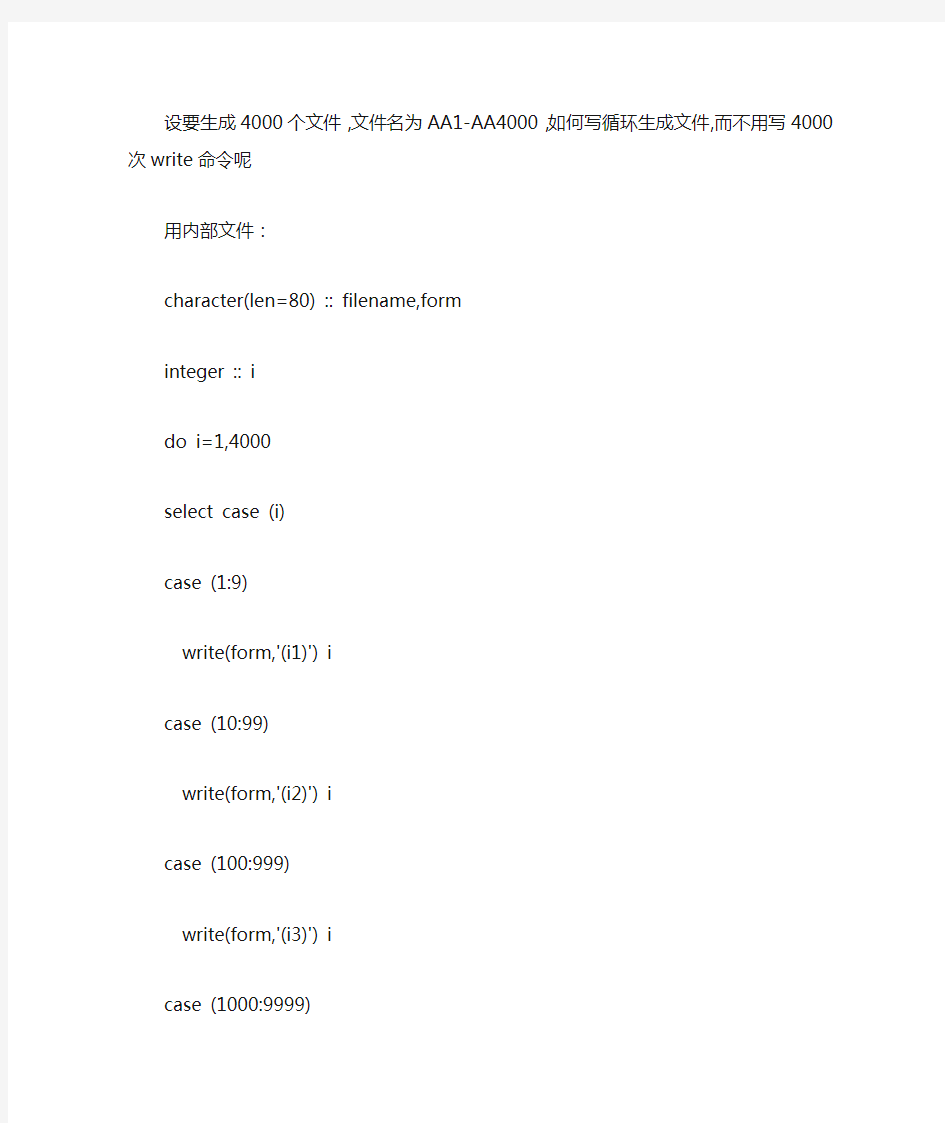
楼主为了减少重复回答问题,特编此帖,并不定期添加和更新内容。
错误难免,欢迎讨论,仅供参考。
很多人问哪里可以找到Fortran编译器,有不少热心学友提供网址,特汇集在这里。虽然俺检验过这些链接,但是它们不一定总有效。
Fortran 编译器下载:
CVF
FTN95 (License: Free for personal use)
以下操作,如无特别说明,都是以为例。
1. 如何加大Stack size
选Project => Settings => Link => Category: Output =>
Stack allocations
Reserve: 这里填新值(默认为1M,若需要10M,则填)
2. 如何用Fortran批量生成文件
设要生成4000个文件,文件名为AA1-AA4000,如何写循环生成文件,而不用写4000次write 命令呢
用内部文件:
character(len=80) :: filename,form
integer :: i
do i=1,4000
select case (i)
case (1:9)
write(form,'(i1)') i
case (10:99)
write(form,'(i2)') i
case (100:999)
write(form,'(i3)') i
case (1000:9999)
write(form,'(i4)') i
end select
write(filename,*) "AA",trim(form),".TXT"
open(10,file=filename)
write(10,*) i
close(10)
end do
stop
end
3. 如何用Fortran动态生成输出格式
设有一个数组data(100),输出时,希望每行输出num个数,而num由用户输入,如何实现
用内部文件:
character(len=80) :: form
real :: data(100)
integer :: i,num
data = (/ (i,i=1,100) /)/
read(*,*) num
write(form,*) "(",num,""
write(*,form) data
stop
end
4. MS 是不是很垃圾
是垃圾,其中Bug太多,多到不可用的地步!
在这个主题里,换了CVF后问题就没了的人已有相当的数目。
如果你用,遇到莫名其妙的错误,建议换,这是一个比较成熟的编译器。
5. 如何用F90/95生成随机数
注意:
现在计算机产生的随机数都是伪随机数。
random_number(x) 产生一个0到1之间的随机数(x可以是向量),但是每次总是那几个数。用了random_seed ()后,系统根据日期和时间随机地提供种子,使得随机数更随机了。
program random
implicit none
real :: x
call random_seed () ! 系统根据日期和时间随机地提供种子
call random_number (x) ! 每次的随机数就都不一样了
write(*,*) x
stop
end program random
6. 函数/子程序超载的例子
设要编一个两个变量值互换的子程序swap(a,b),哑元a,b可能是实型数,整型数,数组,矩阵,字符串,派生类型等等。但是希望只用一个子程序接口swap(a,b)来实现。F90可以用类属接口来实现这种子程序超载:
module Utilities
implicit none
private I_Swap,R_Swap,RVec_Swap,RMat_Swap,Type_Swap
public :: Swap
interface Swap
module procedure I_Swap,R_Swap,RVec_Swap,RMat_Swap,Type_Swap
end interface
contains
subroutine i_swap (a,b) ! 整型置换
integer (ikind),intent(in out) :: a,b
integer (ikind) :: t
。。。 ! 略
end subroutine i_swap
subroutine r_swap (a,b) ! 实型置换
real (rkind), intent(in out) :: a,b
real (rkind) :: t
t = a
a = b
b = t
return
end subroutine r_swap
subroutine RVec_swap (a,b) ! 实型向量置换
real (rkind), intent(in out) :: a(:),b(:)
integer (ikind) :: i
do i=1, size(a)
call R_Swap (a(i),b(i))
end do
return
end subroutine RVec_swap
subroutine RMat_swap (a,b) ! 实型矩阵置换
。。。 ! 略
end subroutine RMat_swap
subroutine Type_swap (a,b) ! 派生类型置换
。。。 ! 略
end subroutine Type_swap
end module Utilities
7. 如何在CVF中为多行代码加注释
见:
8. 推荐好的代码风格
根据F90子集语言ELF90和F的要求整理(部分)。
“强迫用”的语言特性:
+ F90的自由格式的源代码。
+ implicit none。
+ 子过程的哑元都要有intent属性。
+ 函数子程序的哑元必须指定为intent(in)。
+ 所有子程序和函数都放在模块(module)中,然后引用(use)该模块;或者放在program 中。
+ 数组哑元要求是假定形状的,或者有固定的维数和大小。字符哑元要求是假定长度的。+ 对于recursive function(递归函数)语句,必须有result子句。
+ 在所有派生类型(type)的定义语句中,必须用双冒号分隔符(::)。
+ 主程序要求有program语句。
+ 在程序单元的end语句中要求后跟程序单元的类型和名称。
+ 在end type语句中要求后跟类型的名称。
+ end program前必须有stop语句以表示停止执行。
+ 子过程中必须有return语句,以表示返回。
+ subroutine s( )并且call s( ),即必须有括号。
“不得用”的语言特性:
- allocatable、intent、pointer、save、dimension、parameter和target语句形式。(用属性形式代替。)
- external语句形式。(用显式的接口代替。)
- assign、赋值go to、交错return、continue、entry、和计算go to 语句。
- include文件。(用模块代替。)
- data和block data。(在类型声明语句中进行初始化或赋值。)
- common块。(将全局数据放在模块中,用模块代替。)
- equivalence。(被认为是许多难以查找的编程错误的来源。)
- double precision语句。(用real语句声明双精度的实型数。)
- 语句函数。(用内部函数代替。)
- 专用固有函数。(用类属函数代替。)
- 假定大小数组。(用假定形状数组代替。)
- do n (其中n为语句标号)。(用do和end do代替。)
- 非整数do变量和表达式。
- 同一行上多条语句。
- 逻辑型case表达式。
- 从if块外面分支到end if。
- where语句形式。(用where结构形式。)
- 在open和inquire语句中的blank= 说明符。
- 双字关键词之间要求有空格:in out,go to。不能写为inout,goto。
9. 将字符串改为大写的子程序
subroutine UpCase (str)
!=========================================
! change to upper case
!=========================================
character(len=*),intent(in out) :: str
integer(4) :: icha,LL,icval
integer(4),parameter :: diff = ichar('a') - ichar('A')
LL = len_trim(str)
do icha=1,LL
icval = ichar(str(icha:icha))
if (icval>=ichar('a') .and. icval<=ichar('z')) then
str(icha:icha) = char(icval-diff)
end if
end do
return
end subroutine UpCase
10. CVF中源代码信息浏览
默认情况下,代码信息浏览是失效的(Go to Definition/Reference都不起作用),你可以将其启用:
1. Project/Settings/Fortran, 选中Generate Source Browse Information。
2. 选BrowseInfo卡页,选中Build Browse info file,点击OK。
3. Build程序。代码浏览器仅当成功Build程序后才可应用。
4. Tools/Source Browser。
5. 在Browse对话框底部,找到Case sensitive复选框。Fortran是大小写不敏感的语言,去除Case sensitive的选中。点击OK。
6. 现在可以用Browse对话框来浏览函数调用关系以及变量声明和引用关系。
7. 光标置于一个变量名或函数名中,鼠标右键:Go to Definition使光标跳到该变量声明或函数定义语句;Go to Reference使光标跳到该变量的引用或函数引用语句。
注:(Addison提供)
IVF中现在不适用,因为此技术是属于MS的,不是INTEL的,所以,intel正在与MS就有关问题进行磋商,目前的进展比较顺利,可能要在以后的版本中支持,目前还没有时间表。
11. 如何在CVF中检验代码是否符合F90/95标准
为了检验你的代码是否符合F90或F95标准,在CVF中选:
Project/Settings...
选Fortran页卡
Category下拉框选:Compilation Diagnostics
Fortran Standard Checking下拉框选:Fortran 90 或 Fortran 95
这样,凡是CVF自家扩展的语法就都会有提示了。
例:
type test
integer, allocatable :: a(:)
integer, pointer :: b(:)
end type test
若选了标准检验,会提示:
Warning: Allocatable fields of derived types are non-standard [A]
也就是说按照F90/95标准,type中不允许用allocatable。
臭石头雪球提供:
VS2005 + 组合的方法差不多:
项目属性,Fortran,Diagnostics,Warn For Non-standard Fortran
选择为Fortran 90 或 Fortran 95
12. 如何输出tab字符
char(9)。
13. 如何在CVF中设置把Tab转为空格
Tab字符不在Fortran标准中,在不同环境下会有不同的显示,不推荐使用。采用下列方法,可将Tab键转为3个空格:
依次选菜单Tools/Option,
选Tab卡项,
File type选Fortran,
选Insert spaces,
Tab size选3,
Indent size选3。
14. 如何实现“代码自动补全”
在CVF中:
在IVF中:
问题
各位大侠,非常感谢你们的回复。置顶帖中关于批处理读取文件的帖子我已经看了。
帖子里是批处理文件,文件名是1-4000的数字序列。
而我要读取的是时间序列的文件,即1月1日-12月31日,year+month+day 的形式。因此置顶帖中的例子不适用我这个问题。
文件名为(2006年365天的数据,共365个文件)
pre..dat
pre..dat
pre..dat
... ...
pre..dat
pre..dat
pre..dat
... ...
pre..dat
单个文件读取已经完成,但是如何批处理还没有解决。
解决1:既然是有规律你就可以做循环来进行读取, 每次循环读取一个文件.
例如做3层循环, 分别是年循环(如果就一年那就不用循环了), 月循环, 日循环. 不难吧.解决2我的方法:先把文件名:pre..dat,pre..dat,......输入到一个文件中,然后依次读取,赋给字符型变量数组filenames(i),然后就可以循环打开所有文件。
程序如下:
program test
integer::a(12)=[31,28,31,30,31,30,31,31,30,31,30,31]
character(len=12),allocatable::filenames(:)
m=sum(a(1:12))
allocate(filenames(m))
open(10,file='')
do i=1,12
do j=1,a(i)
write(10,'(a8,,,a4)') '',i,j,'.dat'
enddo
enddo
rewind 10
do i=1,m
read(10,*) filenames(i)
c open(i,file=filenames(i)) !我这没有那些文件,所以注释掉了。
enddo
close(10)
end program test
六、常见问题及解决方法 =========================== 1、安装的时候为什么会出现读取文件错误? 这一般是由于盘片本身的问题或者刻盘出错造成的,请重新刻盘。请大家用8x,光盘一次刻录方式刻录用。另外,如果你采用的是DOS下虚拟光驱方式加载ISO再安装,也可能出现类似的情况。 2、为什么安装过程中会出现蓝屏或死机,或者在某些步骤(如检测硬件)时卡住? 这些情况很多是由于硬件问题造成的,如内存中某些区块损坏,或者CPU过热,或者硬盘存在坏道,或者光驱老化,读取出来的数据有问题等等。请先替换相关硬件确认是否是硬件问题造成的。 3、装完后XXX驱动没有自动装好,怎么办? 如果是新显卡和最近的声卡或者比较特殊的设备(HP和联想的电脑多含这种特殊硬件),大家除了自己去下载驱动外,还可以打开光盘的自动播放程序,选择“备份硬件驱动”来自动更新驱动(前提是能够正常联网),另外我注意到最新出的笔记本,安装XP系统后,即使去官方网站都找不到驱动,这种情况说明你的电脑不适合装XP系统,你需要安装VISTA或者WIN7系统。 4、************关于系统插入USB鼠标或者键盘及其他USB设备不能安装好驱动的问题*************** 出现这个问题请将usb设备插入电脑后直接重启电脑,再次进入桌面后就能正常使用usb设备了。 5、****************关于安装本系统后被360杀毒查出有病毒文件的问题************************** 请相信本系统未加入任何病毒文件,360杀毒都为误报,如果您不放心,请使用卡巴查杀。 6、装上发现一个大问题,就是看影视的时候,画面一跳一跳的,就象放幻灯,不连贯。 通常是的显卡驱动没有安装正确,建议选择合适版本,的显卡驱动,重装一下这个驱动。 7、为甚么我访问别人的共享文件夹正常,而别人访问我的却不行? 如果你确认自己的Server服务是正常启动的话,可能你需要在控制面板允许guest用户(XP默认禁用),这样方可无需认证访问你的共享文件夹。但是我们不推荐这样做,最好还是设置单独的用于对外共享文件夹用户,并为它设置密码。 8、GHOST安装过程中断,出现以下提示output error file to the following location: A:\ghosterr.txt 原因一般是读取或写入数据出错,可能是光盘质量问题或光驱读盘能力不佳,或写入硬盘出现错误。 9、Realteck HD Audio声卡的前置耳麦和耳机接口无法使用 这是由于最新的官方Realteck声卡驱动程序自身新特性导致的,而并非系统原因。如果遇到这种情况,可以在“桌面”找到“音频设置工具”,双击运行后,默认在右下角,打开该程序,依次“Realtek HD音频管理器-->音频I/O--〉接头设置--〉选上"禁用前面板插孔检测"。 10、遇到这样的情况,一般是由于windows在安装驱动的过程中识别错误造成的,可以重新GHOST恢复系统,在出现驱动选择画面的时候按[ESC]键,取消所有驱动的集成即可解决问题。 11、GHOST后整个硬盘变为了一个分区
静态数据处理 一.静态测量的准备工作(简单介绍) (2) 二.数据下载: (3) 安装主机USB驱动: (3) 打开下载软件hcloader: (3) 输入测站信息: (3) 下载数据: (3) 三.数据处理操作过程 (4) 软件安装: (4) 安装软件狗驱动: (4) 数据处理过程 (4) 文件>新建项目 导入观测数据 查看,设置坐标系 基线处理 网平差 成果报告 附C、D、E 级GPS测量手簿记录格式 (6)
一.静态测量的准备工作(简单介绍) 在室内选点的时候要注意控制网的网形:正三角形是最好的网形(如上图),特长或特短边的出现(如下图)都会使误差增大。 在野外勘测时,尽量选择周围无遮挡、无高压线、无强电磁干扰的地方进行定点,观测,这样不仅可以保证精度,也可以减少内业处理的很多麻烦。 在外业测量时,切换到静态后,要查看数据记录指示灯(黄灯)是否有规律闪烁(间隔5秒),否则重新启动接收机,重新切换到静态。 外业观测时记录数据要全面(仪器号、点号、开机时间、关机时间、仪器高、等)。 已知控制点 未知待定点
二.数据下载: 安装主机USB驱动: 当第一次使用主机USB下载数据时,电脑会提示发现硬件,出现驱动程序安装向导, 选择驱动的保存路径(默认在COMP SS的安装路径下有`river/USB),点“下一步”即可完成安装; 打开下载软仦hcloader: 开始>娋序>华测静态处理>文件下载,点击即可。 设置连接端口:connection>settings>com选择USB、band rate选115200。 列表框里就会显示主机里有的文件(如果没有可以点击Update,稍等即可): 输入测站信息: 根据野外记录输入测站名(不超过4个字符,一般为?下端的4位仪器号)、时段(在同一点上不同时间观测的数据,目的是区别文件名)、天线高(野外实地所量测的仪器高,一般为仪器的斜高),选择文件类型(一般默认),确认即可。 下载数据: 选择需要下载的数据文件(可多选),右击鼠标数据导出,数据自动导出到之前指定的下载路径中。 下载完毕关闭软件即可。
电脑装系统常见问题解析 1、有时候Ghost不能解决问题的时候,就用系统盘来安装吧,按分区在安装,肯定能解决的。 2、格式化硬化;硬盘拿到别的电脑上试下;用usb安装。 3、老是提示“A:\GHOSTERR.TXT". 多半都是你的系统光盘不行,换一张试试,或者是你的光驱读盘能力不行,换个USB安装的系统盘,进入WINPE进行安装,或者学习学习下面的。 用格式化c区看看,有时候格式化以后就可以安装了。 (1)ISO文件正确; (2)光驱性能,光盘质量; (3)GHOST版本; (4)硬盘问题(好解决,重写硬盘的引导扇区再格式化,进入纯dos: FDISK /MBR 再: FORMAT C: ). 恢复GHOST系统时出现A:\GHOSTERR.TXT的, 就该考虑内存有没有问题. 特别都装有多条内存的情况下, 更易发生恢复GHOST系统时出现A:\GHOSTERR.TXT的现象. 原因是内存跟主板不兼容, 产生原因: 1.iso下载不完整,无论什么方式下载一定要校验md5码 2.刻录机刻录质量不好或刻录盘质量有问题,刻录要采用低于24x的终结刻录 3.安装时所用的光驱读盘性能有问题 4.ghost时有震动机箱
等外力因素,一般重新安装就好了 5.超刻造成的因素最大,所以超过700m的盘,就非常危险,几乎都会出现这样问题。 因为iso中的gho文件是个高压缩的ghost文件,整个文件高达650m左右,如果以上等因素影响就会半途停止或第一次启动失败或系统个别文件丢失。 请检查一次解决。总之,要尽量保证gho文件完整。1、GHOST的时候跳出一个对话框~说找不到一个叫GHOSTERR.TXT的文件~” ·解决办法:确保光盘慢速刻录,用PQ或者format c:/u把C 盘格式化,建议用FAT32格式。有时不格式化,重复克隆2-3次即可成功。 2、出现I/O错误怎么办? 目前初步判断出现此问题的原因是那些IMG软盘镜像文件的问题。如果你想用光盘上的文件克隆系统,只有手动这一招了。启动光盘上的MSDOS7.1,进行菜单2的DOS-REAL 模式,然后到光盘上的EZBOOT\GHOST目录,启动GHOST 8.0,然后把光盘根目录下的GHO文件克隆到你的目标分区。------------------------------------------------------------------------------------------------------- 另外可以用系统盘一步步安装win xp的系统盘直接放在光区中就可以装的。装XP步骤如下: 开机时,按del键,
华测常见问题解决办法 一、蓝牙问题:手簿显示打开端口失败 1、点击配置——手簿端口配置——配置,查看蓝牙是否打开。 2、点击配置——手簿端口配置,查看连接类似是否是蓝牙,端口是否是COM8 或者是COM9,再点击确定就能连上。 3、手簿和移动站的距离太远了,手簿靠近移动站2米内的距离,点击配置—— 手簿端口配置——确定。 4、通过以上操作还是显示打开端口失败的话,就把移动站主机关机开机下,等 待10秒后,点击配置——手簿端口配置——确定,就可以连上蓝牙了。 5、通过关机开机还是显示打开端口失败的话,开机查看是否显示所有灯都同时 闪3次,然后红色灯是否单独闪3次,如果是红色灯有闪3次表示蓝牙启动起来;否则蓝牙未启动起来。蓝牙未启动情况,请拨打技术电话联系厂家技术员。 二、仪器的问题:手簿一直显示正在搜星。 1、点击仪器——仪器接收机复位下,稍等会便可以固定了。 2、把仪器关机开机下,稍等会便可以固定了。 3、如果以上操作还是不行,请联系厂家技术员。 三、点校正的问题:点校正里面找不到所测量的GPS点。 1、在配置——移动站参数——移动站选项里,把使用VRS打上勾,便可以在点 校正里找到所测量的GPS点。 六、点校正计算后,水平残差和垂直残差超出误差范围,水平残差很大。(水平 残差大于0.02,垂直残差大于0.03) 1、检查坐标系统和中央子午线是否输错,一般坐标系统用北京54或西安80, 福建这边中央子午线(宁德,福州,莆田的中央子午线是120,南平,三明,龙岩的中央子午线输117,厦门输118.30),关于工程设计资料上都有提供的,请翻阅查看。 2、检查输入的已知点坐标是否正确。 3、检查实际测量的GPS点是否正确,会不会在实地测量测错了。 4、检查点校正时,是否不小心把对应的点对应错了,已知点和测量的GPS点要 一一对应起来。 点校正时的注意事项: 1、已知点最好要分布在整个作业区域的边缘,能控制整个区域,并避免短边控制长边。例如,如果用四个点做点校正的话,那么测量作业的区域最好在这四个点连成的四边形内部; 2、一定要避免已知点的线形分布。例如,如果用三个已知点进行点校正,这三
公司ERP系统常见问题及解决方法 1调度进了系统,提示“远程目标机器未反应或sql不存在”? 处理方法:1.采用双反斜杠+IP的命令访问搅拌楼1#(192.168.1.7)、2#(192.168.1.8),看看网络是否畅通,电脑是否开机。如下图: 畅通的显示该机硬盘上的共享文件夹。
2.或采用在“开始运行cmd确认”后弹出的dos命令框中输入“ping 空格ip”的命令去访问搅拌楼1#机组、2#机组看看网络是否畅通,电脑是否开机。如下图: 如果访问目标电脑有time、ttl数据返回,整个网络是通的,电脑是正常工作的。 2、还需要确认服务器与搅拌楼1#、2#上位机的sql数据库是否运行正常,这就要用在“开始控制面板管理工具数据源管理器”如下图
接着单击“添加”按钮后下拉列表在左侧的列表框找到“SQL Server”后单击“完成”,如下图: 随后在弹出的“创建到 SQL Server 的新数据源”列表框中的第一个“你想用什么名称来命名数据源”的列表中填写一个名字,如1#。接着在第三个“你想连接哪一个SQL Server?”列表中填写你要访问的SQL Server 数据库所在电脑的IP,如1#上位机192.168.1.8,如下图:
接着单击“下一步”按钮,在弹出的SQL Server应该如何验证登陆ID的真伪的列表框中点选第二项“使用用户输入登录ID和密码的SQL Server 验证”,在登录ID列表框输入“sa”,在密码列表框输入“123”,如下图:图中的单击“下一步”,如下图: 单击上图中的“下一步”,如下图:
单击上图中的“下一步”,如下图: 单击上图中的“完成”按钮,接着在弹出的“ODBC Microsoft SQL Server 安装”列表框中单击“测试数据源”按钮,如下图:
凝思操作系统常见问题及处理方法 一、凝思系统编辑内部数据操作步骤:首先插入指令(insert ),进行编辑,完成后使用指令(esc)键退出,利用:wq! 共计 4 个字母组合键进行保存。 二、网络配置: 打开MATE终端,选择“编辑”→ “配置文件首选项”→“标题与命令”,选中“以登录shell 方式运行命令; 系统—首选项—屏幕保护程序、电源管理--设值屏保永不息屏; 右键—更改桌面背景—样式-- 伸缩 常见问题:首次登录dwe 用户时无法正常操作使用; 处理方法:网络配置需要分别对root 用户与dwe 用户均进行配置,方能正常工作。 三、设置静态IP: # The loopback network interface auto lo iface lo inet loopback # The primary network interface auto eth3 allow-hotplug eth3 iface eth3 inet static address 192.168.1.111 netmask 255.255.255.0 gateway 192.168.1.1
常见问题( 1 ):直接输入The loopback network interface 指令无法正常进行设置。处理方法( 1 ):首先输入上端修改IP 配置文件指令vim /etc/network/interfaces ,然后再输入设置静态IP 指令,方可正常执行。 常见问题(2):红色字体eth3 为电脑网卡,不可直接按照文档输入,需查询确认本机网卡。 处理方法( 2 ):对所使用电脑网口进行测试,以确定自己所需要的网卡,执行命令:mii-tool ,如下图: 上图所示网卡为eth0 (其中Link ok 为正常) 常见问题(3):执行完iface eth3 inet static 指令后,通常会显示比文档多出两项(多出的红色字体)。 address 192.168.1.111 netmask 255.255.255.0 network 192.168.1.0 broadcast 192.168.1.255 gateway 192.168.1.1
金蝶软件常见问题及解决办法 说明:每项括号中标明问题针对的系统,如果未标明表示适用所有系统 1、固定资产折旧年限超期问题 现在很多客户都有一些固定资产,使用时间已经过了折旧年限,但由于以前的种种原因,折旧没有提完且该固定资产还在使用,此时如果录入固定资产时按实际情况录入,尤其是在系统提示:该固定资产使用时间已过折旧年限,是否继续,此时如果选择是的话,帐套起用后,所提折旧均为错误,因为必须人为地把固定资产从入账到帐套起用时所提折旧期间数改小,才能避免这个问题。 2、购销存生成凭证注意事项(金蝶2000系 统)
工业版中通过购销存模块生成凭证时,如果 凭证一方下挂核算项目,当凭证信息输入完 整后,直接按保存按钮,那么在保存该凭证 对应的购销存单据时,系统会提示凭证核算 项目不能为空,且无法保存该单据。解决的 方法是凭证信息输入完整后,不要直接按保 存按钮,而是在凭证的空白处点击一下鼠标 左键后,再点击保存按钮。 3、重做操作系统时如何恢复帐套?(金蝶2000 方法1:在金蝶软件安装目录里(一般情况是c:\program files\kdwin70),找到贵公司的帐套文system.mda文件,拷贝即可。重装系统和软件后将帐套文件和system.mda文件复制到安装目录 可。
方法2:通过备份帐套,然后再恢复帐套即可 使用此方法) 4、损益表重算后无数字 出现此问题可能的原因是用户自已手工录 入了损益凭证。 关于损益类凭证必须通过软件中的“结转 损益”功能自动生成,不可手工结转。 5、某一用户查询不到其它用户的凭证(金 蝶2000系统) 出现此问题可能的原因是授权范围限制。 通过工具→用户授权→按选定指定的用户→ 授权→操作权限→权限适用范围→所有用户 即可。
前言: 小区智能化在使用运行过程总会出现这样或那样的问题,这其中有设计上的缺陷、也有安装中存在的问题及使用上的不当等因素等引起的。下面总述一下常见问题与解决之法。 正文: 一、综合布线过程中线路标示混乱或无标示 在这里把所有系统布线均纳入到综合布线中。布线系统工程是整个工程中施工周期最长、人力投入最大的一环,也是整个系统中最重要的一个环节,在现代小区建设中多为隐蔽工程,均为永久链路。 在布线中常有线路标示混乱甚至没有标示的现象,给工程安装调试及维护留下了不小的麻烦,线路没有标示在设备安装调试的时候就必须二次投入人力测量出线路,在工程完工后依然标示不明甚至没有标示的就会给维护工作造成困难,所以在布线过程中必须把每条线路标上明确的标示,这样不但可以节约安装成本,更可以方便工程安装调试。 造成此种现场的原因多为工程管理不到位引起,解决办法是对施工人员进行全方位培训且在施工中严格要求。 二、室外布线端接处无防水防晒措施 线路需要在室外端接的一定要有防水防晒等措施以延缓系统的使用寿命及系统稳定性。 线路端接处在无防水防晒处理措施的情况下极易老化以致系统出现不稳定等现象,造成返修率高、甚至在维修不及时的情况下造成系统瘫痪等。 解决办法: 1、能在室内端接线路的地方尽量在室内端接,哪怕延长一些线路,总线系统中可采用手拉手式布线; 2、室外端接的部分可以采用密封处理,以延缓老化,此方法缺点是在系统维修及线路检修时不方便,如果需拆解线路的须重新密封处理; 3、可增加室外配线箱,所有在室外端接的线路均进入配线箱端接,此方法不但解决了室外端接防水防晒问题,而且检修方便。 三、对讲主机安装高度不适合 大部分对讲主机安装都是以主机底部离地1.5米为准,但是因为各厂家的主机高度均有不同,所以具体需安装的高度必须依据实体而论,应该依照摄像
学前学籍系统操作常见问题汇总 (幼儿园参考) 1、新建幼儿学籍并审核步骤 2、审核过的幼儿信息删除步骤 3、幼儿信息重复或省内查重通过等问题学籍处理方法 4、无身份证录入方法 5、系统对超龄儿童限制提示操作 6、幼儿信息变更操作 7、转入转出操作: 8、幼儿信息恢复申请
1、新建幼儿学籍并审核步骤 步骤1:普通账号登陆-幼儿管理-新建幼儿学籍-①或②方 法。 ①新建幼儿学籍-填幼儿基本信息-保存-确定-选勾需要审 核的幼儿-提交-确定 ②点击导入—点击下载导入模板-打开模板填写信息-保 存-回到新建幼儿学籍页—导入-选择填好的模板—点击 导入—确定—选勾下面幼儿学籍信息框里需要审核的幼 儿-提交-确定 步骤2 :幼儿园审核账号登陆-幼儿管理-幼儿学籍审核- ①或②方法。 ①选勾一个幼儿-审核-审核通过 ②选勾几个幼儿-批量审核-审核通过-确定 步骤3:普通账号登陆-幼儿管理-幼儿日常管理-幼儿信息查询-查看幼儿状态如幼儿状态显示-审核通过,幼儿会自动生成学籍号。新建幼儿学籍工作就完成了。 2、审核过的幼儿信息需要删除 机构审核过的幼儿信息无法直接删除,可通过修改关键信息后,再进行驳回操作,之后在被驳回的幼儿页面将其删除。当其成为问题学籍时也可进行删除操作。 3、幼儿信息重复或省内查重通过等问题学籍处理方法 在普通账号登陆-幼儿管理-幼儿日常管理-幼儿信息查询-查
看幼儿状态出现(①②③④种)异常。处理方法如下: 异常类型①如幼儿状态显示-省内查重通过,幼儿不会生成学籍号,需要做一下步骤: 步骤1:普通账号登陆-幼儿管理-问题学籍处理-修改-提交 步骤2:审核帐户登陆-幼儿管理-幼儿学籍管理-幼儿学籍审核-选勾幼儿-审核-审核通过-确定-完成. 步骤3:普通账号登陆-幼儿管理-幼儿日常管理-幼儿信息查询-查看幼儿状态。如审核通过就完成了。学籍自动会生成。 异常类型②在一个幼儿园内录了两次孩子信息情况下出现的身份证重复问题。幼儿园普通账号在“问题学籍处理”中保留一条正确条目,其他做删除操作即可。步骤如下: 步骤1:普通帐户登陆-幼儿管理-问题学籍处理-删除---确定. 步骤2:审核帐户登陆-幼儿管理-幼儿学籍管理-幼儿学籍审核-选勾幼儿-审核-审核通过-确定-完成. 步骤3:普通帐号登陆-幼儿管理-幼儿日常管理-幼儿信息查询-查看幼儿状态是否审核通过.通过了就可以生成学籍号. 如状态出现省内查重通过异常类型①的步骤再操作一遍。 异常类型③:如不同幼儿园出现重复问题学籍(异常类型-身份证号重复): 步骤1:幼儿不在园的操作:普通用户帐号登陆--幼儿管理-问题学籍处理-删除-确定.
Ghost 安装系统常见问题 1、GHOST安装过程中断,出现以下提示 output error file to the following location: A:\ghosterr.txt 原因一般是读取或写入数据出错,可能是光盘质量问题或光驱读盘能力不佳,或写入硬盘出现错误。 2、Realteck HD Audio声卡的前置耳麦和耳机接口无法使用 这是由于最新的官方Realteck声卡驱动程序自身新特性导致的,而并非系统原因。如果遇到这种情况,可以到“控制面板"中的"声音,语音和音频设备" 找到“Realtek HD音频管理器-->音频I/O--〉接头设置--〉选上"禁用前面板插孔检测"。 电脑的前置耳机插槽开机没法和后面的音响同时有声音,解决方法就是进入bios设置。BIOS 中将HD设成AC97就可以了。。如果还没有声音就是声音设置里面的问题了。 3、装完系统提示没有通过正版验证,右下角出现五角星提示 这种情况大部分是由于系统时间不对造成的,请将计算机时间校正准确以后重启计算机即可,千万不要使用一些所谓的破解工具,那样并不能解决问题。 4、安装过程中蓝屏或者系统不断重启应该怎么办? 遇到这样的情况,一般是由于windows在安装驱动的过程中识别错误造成的,可以重新GHOST恢复系统,在出现驱动选择画面的时候按[ESC]键,取消所有驱动的集成即可解决问题。 5、GHOST后整个硬盘变为了一个分区 一般是手动操作GHOST错误,将分区镜像恢复到整个硬盘导致。请立即关闭计算机,不要再向硬盘内写入数据。 建议将硬盘接到其他电脑做为从盘,使用相关软件进行分区表恢复。如数据重要,请到专业的数据恢复公司求助。 6、装系统时出现7-zip:Data error 装系统时出现7-zip:Data error(7-zip是一个超级压缩软件,是Ghost系统封装的必备工具)的提示,今天有一台电脑出现同样错误,想研究个透顶,内存、硬盘线、系统光盘全部换了,故障依旧。包括主板清理,风扇重新涂硅胶,都没用,最后换了主板,好了。终结:一般硬盘比较新或者没有卡卡的声音,基本上表明硬盘是好的,那么1,如果Ghost不进系统,大多数是内存问题居多,或者是因为病毒引起的硬盘分区乱套。2,Ghost进了系统,解压的时候却出现7-zip:Data error 错误,主板故障居多。需要去掉驱动才能装完系统,否则重启,还是主板故障居多。需要去掉驱动才能装完系统,这种主板往往平时使用时工作正常,出现7-zip:Data error 的主板则有时会自动关机或自动重启。(
操作系统常见问答题总结 1、简述操作系统的定义。 操作系统是计算机系统的一种系统软件,它统一管理计算机系统的资源和控制程序的执行。 2、在多道程序设计技术的系统中,操作系统怎样才会占领中央处理器? 只有当中断装置发现有事件发生时,它才会中断当前占用中央处理器的程序执行,让操作系统的处理服务程序占用中央处理器并执行之。 3、简述“删除文件”操作的系统处理过程。 用户用本操作向系统提出删除一个文件的要求,系统执行时把指定文件的名字从目录和索引表中除去,并收回它所占用的存储区域,但删除一个文件前应先关闭该文件。 4、对相关临界区的管理有哪些要求? 为了使并发进程能正确地执行,对若干进程共享某一变量(资源)的相关临界区应满足以下三个要求: ①一次最我让一个进程在临界区中执行,当有进程在临界区中时,其他想进入临界区执行的进程必须等待; ②任何一个进入临界区执行的进程必须在有限的时间内退出临界区,即任何一个进程都不应该无限逗留在自己的临界区中; ③不能强迫一个进程无限地等待进入它的临界区,即有进程退出临界区时应让下一个等待进入临界区的进程进入它的临界区。 5、简述解决死锁问题的三种方法。 ①死锁的防止。系统按预定的策略为进程分配资源,这些分配策略能使死锁的四个必要条件之一不成立,从而使系统不产生死锁。 ②死锁的避免。系统动态地测试资源分配情况,仅当能确保系统安全时才给进程分配资源。 ③死锁的检测。对资源的申请和分配不加限制,只要有剩余的资源就呆把资源分配给申请者,操作系统要定时判断系统是否出现了死锁,当有死锁发生时设法解除死锁。 6、从操作系统提供的服务出发,操作系统可分哪几类? 批处理操作系统、分时操作系统、实时操作系统、网络操作系统、分布式操作系统。 7、简述计算机系统的中断机制及其作用。 中断机制包括硬件的中断装置和操作系统的中断处理服务程序。 中断装置由一些特定的寄存器和控制线路组成,中央处理器和外围设备等识别到的事件保存在特定的寄存器中,中央处理器每执行完一条指令,均由中断装置判别是否有事件发生。 若无事件发生,CPU继续执行;若有事件发生,则中断装置中断原占有CPU的程序的执行,让操作系统的处理事件服务程序占用CPU,对出现的事件进行处理,事件处理完后,再让原来的程序继续占用CPU执行。 8、选择进程调度算法的准则是什么? 由于各种调度算法都有自己的特性,因此,很难评价哪种算法是最好的。一般说来,选择算法时可以考虑如下一些原则: ①处理器利用率; ②吞吐量; ③等待时间; ④响应时间。 在选择调度算法前,应考虑好采用的准则,当确定准则后,通过对各种算法的评估,从中选择出最合适的算法。 9、独占设备采用哪种分配方式?
静态数据处理 一.静态测量得准备工作(简单介绍) ............................................................................................... 2 二.数据下载: (3) 安装主机USB 驱动: ................................................................................................................ 3 打开下载软件hcloader: ........................................................................................................... 3 输入测站信息:.......................................................................................................................... 3 下载数据: ................................................................................................................................. 3 三.数据处理操作过程 . (4) 软件安装: ................................................................................................................................. 4 安装软件狗驱动:...................................................................................................................... 4 数据处理过程 (4) 文件>新建项目 导入观测数据 查瞧,设置坐标系 基线处理 网平差 成果报告 附 C 、D 、E 级GPS 测量手簿记录格式 (6) 一.静态测量得准备工作(简单介绍) (如上图),特长或特短边得出现(如下图)都会使误差增大。 在野外勘测时,尽量选择周围无遮挡、无高压线、无强电磁干扰得地方进行定点,观测,这样不仅可以保证精度,也可以减少内业处理得很多麻烦。 在外业测量时,切换到静态后,要查瞧数据记录指示灯(黄灯)就是否有规律闪烁(间隔5秒),否则重新启动接收机,重新切换到静态。 已知控制点 未知待定点
三恩信息技术网络考试系统(C/S)常见问题及解决方法 序号问题现象可能的原因解决方法 1 登录考试时出现如图提示:设置了考次,考次时间未 到或已过。 检查: (1)是否设置了考次; (2)考次时间是否与考试服务器 的系统时间不一致。 2 登陆考试时,出现当前没有考试提示没有生成考次生成考次即可。 3 在上传成绩的时候出现,出现文件路径找不到的情 况。 可能是原来安排了模拟 考试或自己安排的考试, 但是在正式考试的时候 没有把数据清空干净。 找到相应的目录下面把对应的文 件夹删除掉,如果无法删除就在安 全模式下删除,同时把废弃的考试 删除掉,再上传成绩。 4 在考试的过程当中服务器突然断电,重新启动后有部 分学生无法设置续考和重考。 可能是在断电的瞬间,该 部分学生正在存储数据, 导致系统默认为该部分 学生的考试文件夹一直 在使用,不能删除。 在安全模式下,找到相应的目录, 把该考生的文件夹删除掉,再设置 续考或重考。 5 学生考试完成后不能交卷,提示试卷提交失败。1、考试服务器被关闭了。 2、考试服务器与考试使 用1103号端口进行通讯, 如果该端口被其他程序 占用,会导致通讯无法正 常进行。同时,如果服务 器上安装了防火墙,也要 注意这个问题,看端口号 是否开放。 1、开启考试服务器; 2、如果是1103端口被占用或禁 用了,请开放该端口。 6 在win95或win98(第一版)的操作系统上,可能会 出现试题无法下载的问题。表现症状为正常登陆服务 器,但是考试信息以及试卷均无法显示,无法开始考 试。 是由于win95和win98第 一版不支持xml。 这种现象多发生在win98第一版。 主要原因是操作系统不支持xml对 象,可运行考试终端安装目录下的 “win98补丁”的 “msxml3chs.msi”,“msxml.msi” 如提示无法运行,先运行一下 “InstMsiA.exe”即可。 7 考试终端无法连接服务器1、服务被无意中关闭了;1、查看装有考点系统的机器上考
Windows操作系统常见故障解决方法汇总 在使用电脑享受上网的乐趣的同时,我们也不得不面对电脑出现的各种各样怪异的问题,今天小编在网络上收集了一些Windows操作系统常见故障解决方法汇总(本文适用于Windows XP/Vista/Win7/Win8)。 一、在Windows下经常出现蓝屏故障 出现此类故障的表现方式多样,有时在Windows启动时出现,有时在Windows下运行一些软件时出现,出现此类故障一般是由于用户操作不当促使Windows系统损坏造成,此类现象具体表现在以安全模式引导时不能正常进入系统,出现蓝屏故障。有时碎片太多也会引发此类故障,有一次笔者在整理碎片后就解决了该故障,如若排除此项可能则有以下几种原因可能引发该故障。 1、内存原因。由于内存原因引发该故障的现象比较常见,出现此类故障一般是由于芯片质量不佳所造成,但有时我们通过修改CMOS设置中的延迟时间CAS(将其由3改为2)可以解决该问题,倘若不行则只有更换内存条。 2、主板原因。由于主板原因引发该故障的概率较内存稍低,一般由于主板原因出现此类故障后,计算机在蓝屏后一般不会死机,而且故障出现频繁,对此唯有更换主板一途。 3、CPU原因,由于CPU原因出现此类故障的现象比较少见,一般常见于cyrix的CPU上,对此我们可以降低CPU频率,看能否解决,如若不行,则只有更换一途。 二、计算机以正常模式在Windows启动时出现一般保护错误 出现此类故障的原因一般有以下几点: 1、内存条原因。倘若是内存原因,我们可以改变一下CAS延迟时间看能否解决问题,倘若内存条是工作在非66MHz 外频下,例如75MHz 、83MHz 、100MHz甚至以上的频率,我们可以通过降低外频或者内存频率来试一下,如若不行,只有将其更换了。 2、磁盘出现坏道。倘若是由于磁盘出现坏道引起,我们可以用安全模式引导系统,再用磁盘扫描程序修复一下硬盘错误,看能否解决问题。硬盘出现坏道后,如不及时予以修复,可能会导致坏道逐渐增多或硬盘彻底损坏,因此,我们应尽早予以修复。 3、Windows系统损坏。对此唯有重装系统方可解决。 4、在CMOS设置内开启了防病毒功能。此类故障一般在系统安装时出现,在系统安装好后开启此功能一般不会出现问题。 三、计算机经常出现随机性死机现象 死机故障比较常见,但因其涉及面广,是以维修比较麻烦,现在我将逐步予以详解。 1、病毒原因造成电脑频繁死机 由于此类原因造成该故障的现象比较常见,当计算机感染病毒后,主要表现在以下几个方面: ①系统启动时间延长; ②系统启动时自动启动一些不必要的程序;
Windows XP 中安装软件时出现'Error 1714'错误消息 安装软件时,在安装进行到 6% - 50% 之间时出现以下错误信息: “Error 1714: xxxx.xxx could not be removed”(无法删除 xxxx.xxx) “Error 1714: The older version of
微软认证:对WindowsXP系统故障排查大全(3) 解决方法:如果无法登录,则重新启动计算机,启动时按F8键。在Windows高级选项菜单上选择“最后一次正确的配置”,然后按回车键。打印机维修培训 检查是否正确安装了所有的新硬件或软件。如果这是一次全新安装,请与硬件或软件的制造商联系,获得可能需要的任何Windows更新或驱动程序。电源维修 运行由计算机制造商提供的所有的系统诊断软件,尤其是内存检查。内存安装设置 禁用或卸载掉最近安装的硬件、驱动程序或软件。 确保硬件设备驱动程序和系统BIOS都是最新的版本。 禁用 BIOS内存选项,例如cache或shadow。 【问】:停止错误编号:0x0000001E的含义与解决? 说明文字:KMODE-EXPTION-NOT-HANDLED 【答】:通常的原因:内核模式进程试图执行一个非法或未知的处理器指令。 解决方法:确保有足够的磁盘空间,尤其是在执行一次新安装的时候。 如果停止错误消息指出了某个特定的驱动程序,那么禁用它。如果无法启动计算机,试着用安全模式启动,以便删除或禁用该驱动程序。 如果有非 Microsoft支持的视频驱动程序,尽量切换到标准的VGA驱动程序或Windows提供的适当驱动程序。 禁用所有最近安装的驱动程序,确保有最新版本的系统BIOS。 【问】:停止错误编号:0x00000023或0x00000024的含义与解决? 说明文字:FAT-FILE-SYSTEM或MTFS-FILE-SYSTEM 【答】:通常原因:问题出现在Ntfs.sys(允许系统读写NTFS驱动器的驱动程序文件)内。 解决方法:运行由计算机制造商提供的系统诊断软件,尤其是硬件诊断软件。 禁用或卸载所有的反病毒软件,磁盘碎片整理程序或备份程序。 在命令提示符下运行Chkdsk /f命令检查硬盘驱动器是否损坏,然后重新启动计算机。 【问】:停止编号:0x0000002E的含义与解决? 说明文字:ATA-BUS-ERROR
静态数据处理 一.静态测量的准备工作(简单介绍 (2) 二.数据下载: ............................................................................................................... 3 安装主机 USB 驱动:................................................................................................ 3 打开下载软件 hcloader : ........................................................................................... 3 输入测站信息: ........................................................................................................ 3 下载数据: ............................................................................................................... 3 三.数据处理操作过程 ..................................................................................................... 4 软件安 装: ............................................................................................................... 4 安装软件狗驱动:..................................................................................................... 4 数据处理过 程 ............................................................................................................ 4文件 >新建项目 导入观测数据 查看,设置坐标系 基线处理 网平差 成果报告 附 C 、 D 、 E 级 GPS 测量手簿记录格 式 (6) 一.静态测量的准备工作(简单介绍
1.快速入门 1.1 新建任务 执行【开始】→【所有程序】→【华测静态处理专业版】→【主程序】→【COMPASS 静态处理专业版】,启动本软件 图1 新建项目 选择【文件】→【新建项目】进入项目设置窗口。选择 GPS观测数据所在目录作为项目文件存放的路径,右上方的输入新项目名自动取文件夹名(可更改),选择坐标系如“北京-54”,新项目路径中显示的是现有项目路径,创建完成新项目的创建工作。 图2 任务设置 系统将在数据文件所在目录下创建如“Res”,“Mov”,“Rinex”等目录,存放解算结果文件,以及空白的项目:
图3 空白项目 1.2 导入数据 图4 导入数据 项目建完后,需要加载 GPS 数据观测文件。选择【文件】→【导入】,在弹出的对话框中选择需要加载的数据类型,确定进入文件选择对话框: 图5 选择 HCN 数据
选择 *.HCN 文件(可同时按“CTRL”或“SHIFT”键进行多选),单击打开,将数据文件导入。 图6 录入数据后的窗口 当数据加载完成后,系统会显示所有的 GPS 基线向量,各条基线的相关信息暂时为空。同时,综合网图会显示整个 GPS 网的情况。 1.3 处理基线 图7 处理全部基线
单击【静态基线】→【处理全部基线】,系统将采用默认的基线处理设置,处理 所有的基线向量。 图8 基线处理过程 处理过程中,显示整个基线处理过程的进度。从中也可以看出每条基线的处理情 况。 图9 基线解算后的结果 基线解算的时间由基线的数目、基线观测时间的长短、基线处理设置的情况,以及计算机的速度决定。处理全部基线向量后,基线列表窗口中会列出所有基线解的情况,网图中原来未解算的基线也由原来的浅色改变为深色。
Win7系统常见问题解决方案大全 以下就是win7系统下常见故障的解决方法: 一、Win7蓝屏故障解决方案 出现此类故障的表现方式多样,有时在Windows启动时出现,有时在Windows下运行一些软件时出现,出现此类故障一般是由于用户操作不当促使Windows系统损坏造成,此类现象具体表现在以安全模式引导时不能正常进入系统,出现蓝屏故障。有时碎片太多也会引发此类故障,有一次笔者在整理碎片后就解决了该故障,如若排除此项可能则有以下几种原因可能引发该故障。 1、内存原因。由于内存原因引发该故障的现象比较常见,出现此类故障一般是由于芯片质量不佳所造成,但有时我们通过修改CMOS设置中的延迟时间CAS(将其由3改为2)可以解决该问题,倘若不行则只有更换内存条。 2、主板原因。由于主板原因引发该故障的概率较内存稍低,一般由于主板原因出现此类故障后,计算机在蓝屏后一般不会死机,而且故障出现频繁,对此唯有更换主板一途。 3、CPU原因,由于CPU原因出现此类故障的现象比较少见,一般常见于cyrix的CPU上,对此我们可以降低CPU频率,看能否解决,如若不行,则只有更换一途。 推荐阅读:蓝屏代码查询器 二、win7保护错误解决方案 出现此类故障的原因一般有以下几点: 1、内存条原因。倘若是内存原因,我们可以改变一下CAS延迟时间看能否解决问题,倘若内存条是工作在非66MHz 外频下,例如75MHz 、83MHz 、100MHz甚至以上的频率,我们可以通过降低外频或者内存频率来试一下,如若不行,只有将其更换了。 2、磁盘出现坏道。倘若是由于磁盘出现坏道引起,我们可以用安全模式引导系统,再用磁盘扫描程序修复一下硬盘错误,看能否解决问题。硬盘出现坏道后,如不及时予以修复,可能会导致坏道逐渐增多或硬盘彻底损坏,因此,我们应尽早予以修复。 3、Windows系统损坏。对此唯有重装系统方可解决。 4、在CMOS设置内开启了防病毒功能。此类故障一般在系统安装时出现,在系统安装好后开启此功能一般不会出现问题。三、win7随机性死机解决方案 死机故障比较常见,但因其涉及面广,是以维修比较麻烦,现在我将逐步予以详解。 1、病毒原因造成电脑频繁死机 由于此类原因造成该故障的现象比较常见,当计算机感染病毒后,主要表现在以下几个方面: ①系统启动时间延长; ②系统启动时自动启动一些不必要的程序;